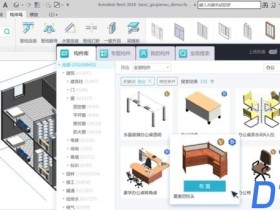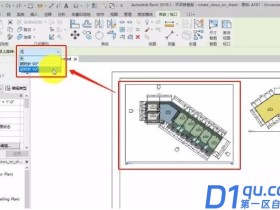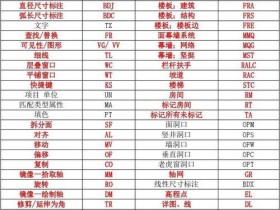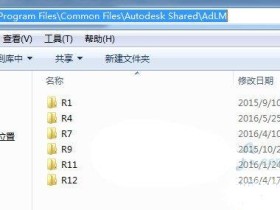- A+
如何完全卸载Autodesk Revit? Autodesk Revit是一款功能强大的建筑信息模型(BIM)软件,但有时我们可能需要将其完全卸载。本文将向您介绍在Windows操作系统上完全卸载Autodesk Revit的步骤。
步骤1:关闭Autodesk Revit
首先,确保您已经关闭所有正在运行的Autodesk Revit程序。您可以通过按下Ctrl + Alt + Delete组合键并在任务管理器中查找Revit进程,然后选择“结束任务”来关闭Revit。
步骤2:使用控制面板卸载Revit
接下来,我们将使用Windows的控制面板来卸载Revit。打开控制面板,选择“卸载程序”或“程序和功能”,然后找到Autodesk Revit。单击右键,然后选择“卸载”。
步骤3:删除Revit残留文件夹
尽管通过控制面板卸载了Revit,但有时会留下一些残留文件夹。为了完全卸载Revit,我们需要手动删除这些文件夹。
首先,打开Windows资源管理器,并导航到以下位置:C:\Program Files\Autodesk。查找并删除名为“Revit”或“Revit 20XX”的文件夹(XX表示您安装的Revit版本)。
接下来,导航到以下位置:C:\ProgramData\Autodesk。同样,查找并删除名为“Revit”或“Revit 20XX”的文件夹。
最后,导航到以下位置:C:\Users\您的用户名\AppData\Roaming\Autodesk。同样,查找并删除名为“Revit”或“Revit 20XX”的文件夹。
步骤4:删除Revit注册表项
注册表是Windows操作系统中存储配置信息的数据库。为了完全卸载Revit,我们还需要删除与Revit相关的注册表项。
首先,按下Win + R组合键打开运行对话框,然后输入“regedit”并点击“确定”打开注册表编辑器。
导航到以下路径:HKEY_CURRENT_USER\Software\Autodesk。在“Autodesk”文件夹中,找到并删除名为“Revit”或“Revit 20XX”的文件夹。
接下来,导航到以下路径:HKEY_LOCAL_MACHINE\SOFTWARE\Autodesk。在“Autodesk”文件夹中,找到并删除名为“Revit”或“Revit 20XX”的文件夹。
步骤5:清理Revit相关文件
最后,我们需要清理一些与Revit相关的临时文件和配置文件。
按下Win + R组合键打开运行对话框,然后输入“%temp%”并点击“确定”打开临时文件夹。在该文件夹中,查找并删除所有以“Revit”或“Autodesk Revit”开头的文件和文件夹。
同样,按下Win + R组合键打开运行对话框,然后输入“%appdata%”并点击“确定”打开应用程序数据文件夹。在该文件夹中,查找并删除名为“Autodesk”或“Revit”的文件夹。
这些步骤将帮助您完全卸载Autodesk Revit。请确保在执行这些步骤之前备份重要的文件和数据,以防万一。希望本文对您有所帮助。